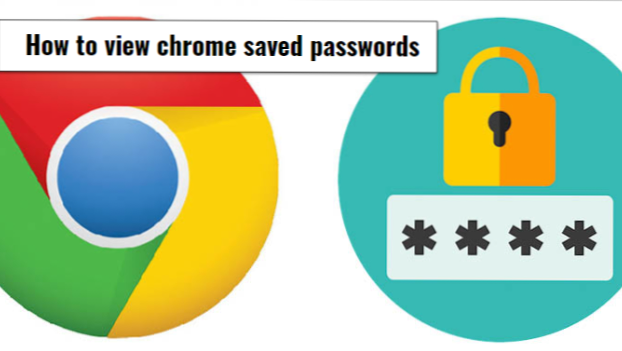
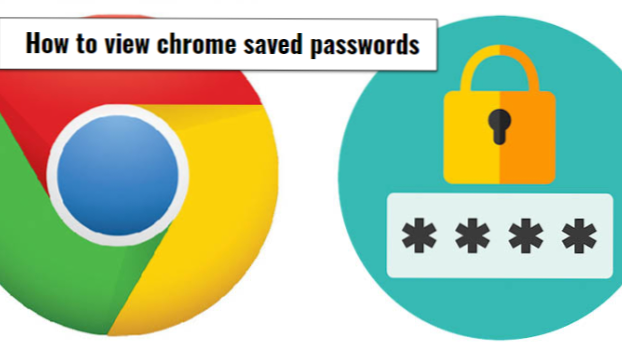
Hola, y bienvenido a otro artículo informativo sobre Cómo ver las contraseñas guardadas de Chrome. Cuando trabaje con su PC o dispositivo Android, debe haber pasado por ciertas plataformas en las que se le pide que ingrese su dirección de correo electrónico o que cree un nombre de usuario para tener acceso a esa plataforma. Ahora, ninguna de esas plataformas pedirá un nombre de usuario o una dirección de correo electrónico sin pedir una contraseña, y creo que estoy en lo cierto al decir que la mayoría de nosotros puede recordar nuestros nombres de usuario en cualquier plataforma de Internet, pero me resulta difícil recordar las contraseñas que seguir.
Por eso he decidido compartir esta breve información sobre cómo ver las contraseñas guardadas de Chrome. Ahora, los pasos que he indicado a continuación son principalmente para aquellos que usan Chrome como su navegador web predeterminado, así que preste mucha atención para que no se pierda ningún paso. Muchos se han quedado atrapados en un sitio web, al no poder ingresar sus contraseñas en una plataforma a la que alguna vez han accedido, ahora esto puede ser muy molesto y frustrante, he pasado por eso. Es por eso que puedo decirle sin reservas que Los pasos que estoy a punto de enumerar para usted realmente funcionan y pueden permitirle no solo ver sus contraseñas guardadas sino también administrarlas.
Cómo ver las contraseñas guardadas en Chrome
Sigo de cerca mis pasos para obtener el beneficio completo de este artículo. También agregué capturas de pantalla de mí personalmente viendo mis propias contraseñas guardadas en Chrome para ayudarte a entender y ver cómo realmente funciona.
1. Abra su google chrome, desde su escritorio o desde cualquier punto desde el que acceda. Cuando se encuentre en la página de pantalla de inicio de Chrome, haga clic en el botón de menú que se encuentra en la esquina derecha de la pantalla de Chrome. Este botón de menú se puede identificar como tres puntos verticales.

2. Cuando debe haber hecho clic en el botón de menú y se abre el cuadro de diálogo largo, busque en la parte inferior del cuadro de diálogo, busque y haga clic en 'ajustes '.
3. Cuando haya abierto la pestaña de configuración, y se encuentre actualmente en configuración, busque y haga clic en'Contraseñas'para abrir una nueva pantalla que le mostrará todas las contraseñas que haya guardado en Chrome.

4. Ahora, el'Contraseñas'La pantalla se abrirá y luego podrá ver todas las contraseñas que se han guardado en su Google Chrome desde su primer inicio de sesión en cualquier plataforma hasta la última. Incluso puede configurar el'Inicio de sesión automático' para obtener automáticamente acceso ilimitado a su sitio web o página en cualquier momento lo más rápido posible.

5. Finalmente, para ver su contraseña guardada, haga clic y mantenga presionado el ícono similar a un ojo después de su nombre de usuario y las contraseñas ocultas. Sus contraseñas siempre estarán en ese estado oculto por motivos de privacidad, por lo que tendrá que hacer clic y mantener presionado el ícono para verlo.

Desde los pasos anteriores, estoy seguro de que comprende y sabe cómo ver sus contraseñas guardadas en Chrome y también administrar las configuraciones de las contraseñas para propósitos futuros. Desde la configuración de contraseñas, también puede establecer la'Oferta para guardar contraseñas'la opción está activada y desactivada, y cuando tenga que iniciar sesión, mostrará automáticamente su nombre de usuario y contraseñas en el estado oculto, lo que le facilitará mucho el acceso a los sitios web sin tratar de recordar cuáles eran sus contraseñas . Esto lo hace rápido y cómodo para un fácil acceso a sus sitios web importantes.
Resumen
Al final, es un poco inconveniente, ya que cualquier persona que tenga acceso a su PC podría acceder a ese sitio web e iniciar sesión en él, todo porque el nombre de usuario y las contraseñas ya están guardados, lo que debe hacer es iniciar sesión. Pero todo lo que se puede administrar en el menú de configuración de contraseñas, elija qué sucede con sus credenciales y guárdelo.
Después de todo lo dicho y hecho, tengo que dejarte poner en práctica lo que ya has aprendido y aprovechar el tiempo que pasaste viendo este artículo. Así que ahora puede ver fácilmente todas las contraseñas que tiene en su chrome, eliminar o guardar las que desea conservar, todo depende de usted, ver con facilidad. Gracias por ver este artículo, esto es todo lo que hago para ayudarlo con sus problemas relacionados con la tecnología, hasta la próxima vez, adiós.

